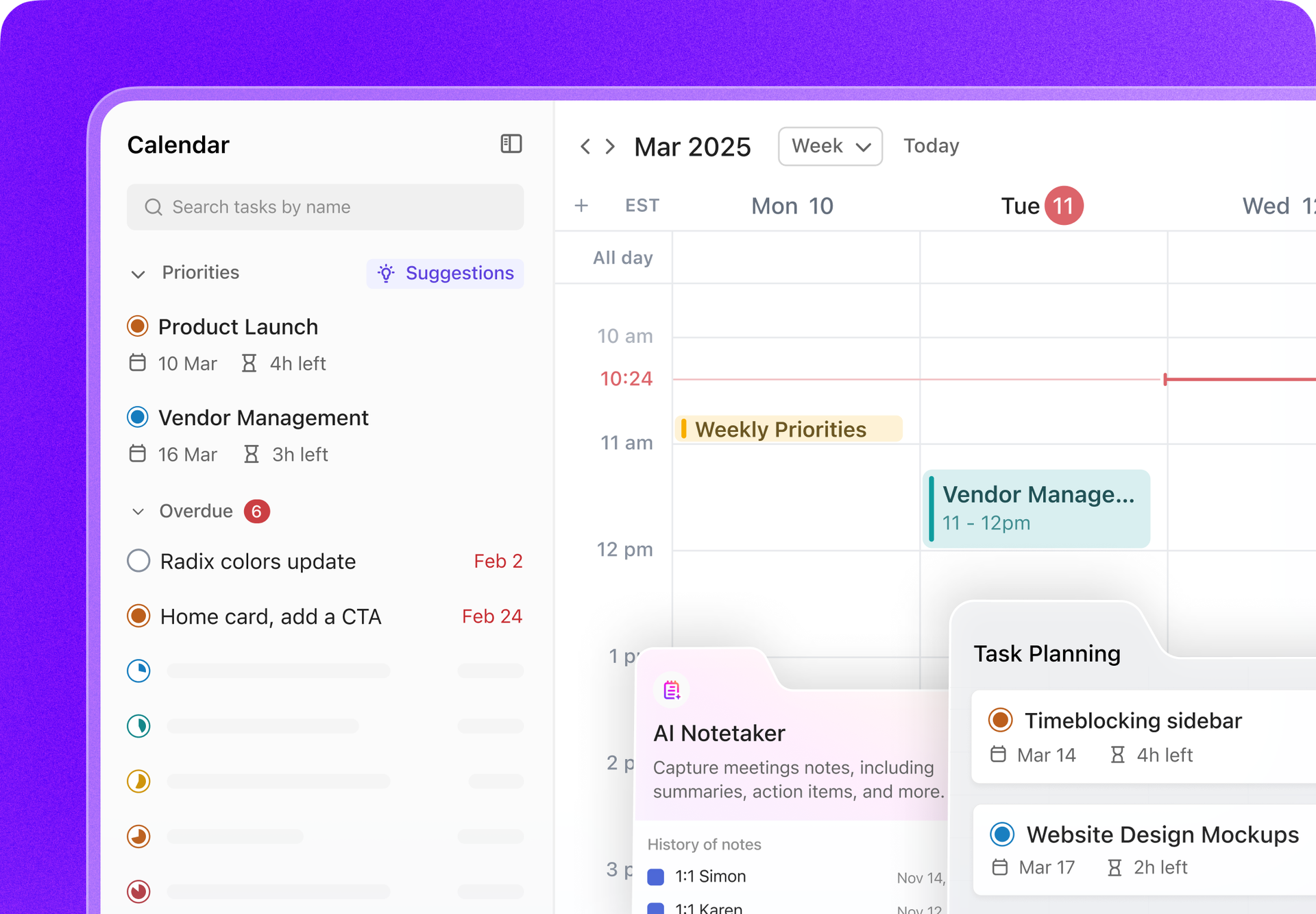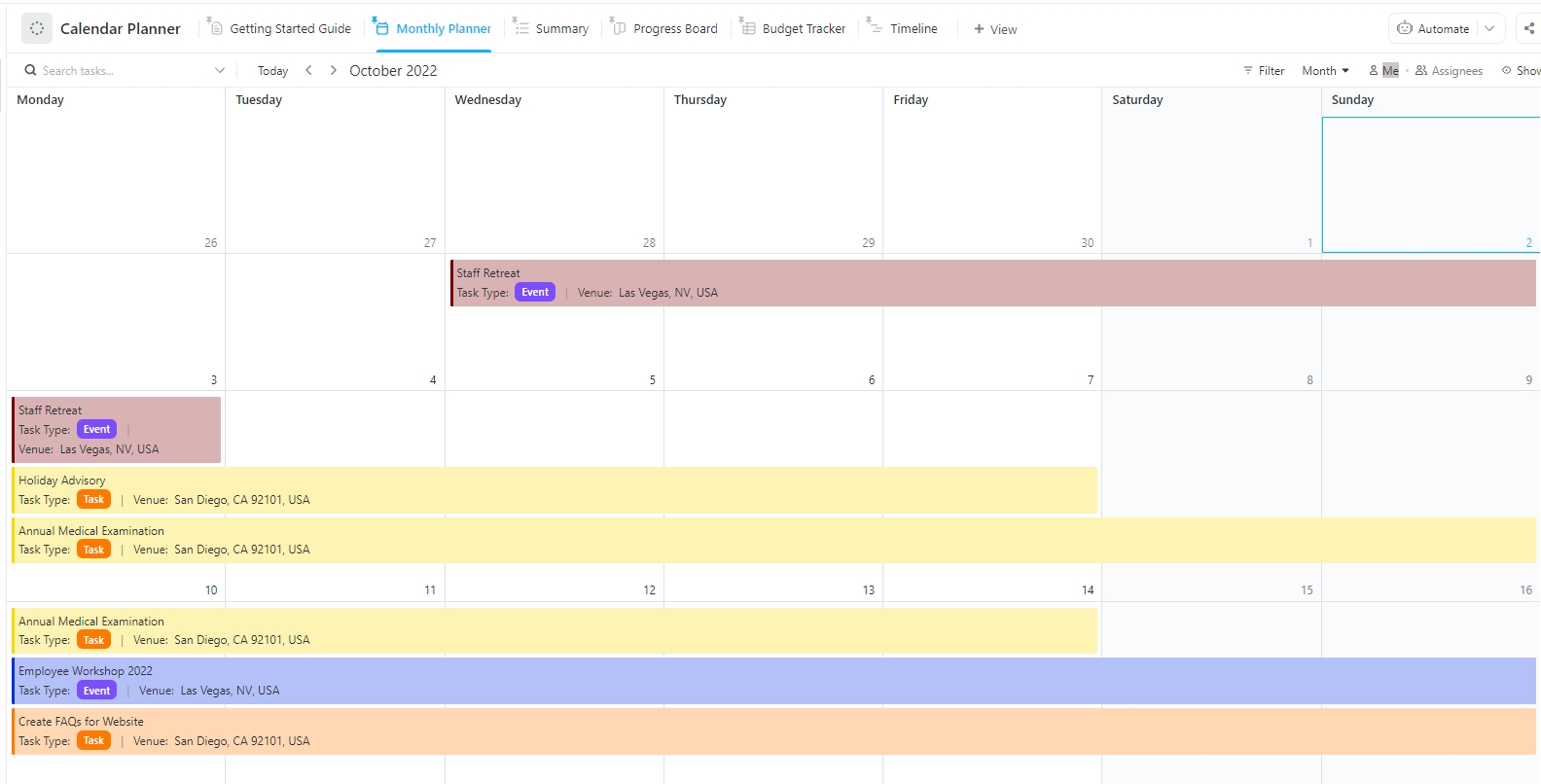Gününüz arka arkaya etkinlikler ve yapılacaklarla dolu olduğunda karar verme yorgunluğu hızla ortaya çıkar.
Neyi önceliklendirmelisiniz? Ne bekleyebilir? Görsel ipuçları olmadan, takviminiz bir plan gibi değil, daha çok bir yükümlülükler yığını gibi görünür. 😤
Her şey tek bir renkle gösterildiğinde, asıl önemli olanı gözden kaçırmak kolaydır. İşte bu noktada renk kodlamaya ihtiyacınız var. Takvim yönetiminin eğlenceli ve aynı zamanda son derece etkili bir özelliği.
Bu blogda, en önemli önceliklerinizi her zaman görebilmeniz için Google Takvim'de renk kodları kullanmayı göstereceğiz. 💪🏼
Google Takvim'in sunduğundan biraz daha fazla esneklik arıyorsanız, daha da beğeneceğiniz bir alternatifimiz var. 😉
Google Takvim'i neden renk kodlarıyla düzenlemelisiniz?
Takviminiz iş toplantıları, görevler ve randevularla dolu olduğunda, her şey aynı görünmeye başlar.
Takviminiz net bir şekilde düzenlenmemişse, programınız önemli olan ve olmayan taahhütlerle dolup taşabilir ve hepsi dikkatinizi çekmek için birbiriyle rekabet edebilir.
Peki, kaosa nasıl açıklık getirebilirsiniz? Google Takvim'de renk kodlamasının neden bu kadar önemli olduğunu inceleyelim. ⚒️
Takviminizi renk kodlarıyla düzenlemenin avantajları
Google Takvim'i renk kodlarıyla düzenlemenin anahtar avantajlarından bazıları şunlardır:
- Düzenleme ve önceliklendirme: İş, kişisel zaman veya acil görevler gibi kategorilere belirli renkler atamak, hayatınızın farklı alanlarını görsel olarak ayırır 🗂️
- Geliştirilmiş bellek ve hatırlama: Yinelenen etkinlik türleri için tutarlı bir şekilde aynı Google Takvim renk şemalarını kullanmak, beyninizin belirli görevleri belirli renklerle ilişkilendirmesine yardımcı olur 🧠
- Verimlilik ve stres azaltma: Renk şemaları, yoğun iş oturumlarını molalardan veya daha hafif görevlerden görsel olarak ayırarak ve stresi azaltmak için daha net zihinsel sınırlar belirleyerek enerjinizi yönetmenize yardımcı olabilir 🌈
- Görsel netlik ve daha hızlı işleme: Beynimiz renkleri metinden daha hızlı işler, bu nedenle iyi kodlanmış bir çevrimiçi takvim, programınızı taramanızı ve gününüzü veya haftanızı bir bakışta anlamanızı kolaylaştırır 👀
- Renk yoğunluğu ile önceliklendirme: Öncelikli öğeler için daha koyu ve daha belirgin renkler, esnek veya önemsiz etkinlikler için ise daha açık tonlar kullanmak, öncelikle dikkat edilmesi gerekenleri belirtmeye yardımcı olur ✅
🔍 Biliyor muydunuz? Uluslararası Sabit Takvim, her biri 28 günden oluşan 13 aydan oluşur ve hiçbir haftaya atanmamış bir gün ("Yıl Günü" olarak adlandırılır) vardır.
Renk kodlamasının verimlilik ve zaman yönetimine nasıl yardımcı olduğu
Renk kodlaması, verimliliğin anahtar unsurları olan odaklanma, görev netliği ve verimli zaman ayırmayı destekler.
Frontiers in Psychology dergisinde yayınlanan bir araştırma, yapılandırılmış renk kullanımının bilişsel yükü önemli ölçüde azalttığını ortaya koydu. Bu yaklaşımı kullanan profesyoneller, bilgileri daha hızlı bulup önceliklendirebilir ve yoğun iş günlerinde karar verme sürecini daha verimli hale getirebilir.
Listeye ek olarak, renk kodlaması karar verme yorgunluğunu azaltır ve yüksek öncelikli görevleri hızlı bir şekilde belirlemenize yardımcı olarak daha iyi zaman yönetimi sağlar.
Dahası, iş ortamlarında renk kullanımı sistematik olarak incelenmiş ve belirli renk kombinasyonlarının performans, verimlilik ve yaratıcılığı olumlu yönde etkileyebileceği ortaya çıkmıştır. Sıcak ve soğuk renklerin dengeli kullanımı, sakinlik ve rahatlık hissi yaratarak verimliliği artırabilir.
🔍 Biliyor muydunuz? Parkinson Yasası'na göre, iş size ayrılan süre kadar uzar; yani bir görev için üç saat blok ayırırsanız, muhtemelen üç saat sürer. Çözüm nedir? İşlerin ne kadar sürmesi gerektiği konusunda daha bilinçli olun. Takviminizde daha sıkı zaman sınırları belirlemek, odaklanmanıza ve aşırı mükemmellik peşinde koşmanıza engel olur. Renk kodlu zaman blokları kronometre görevi görebilir. Zaman diliminiz dolduğunda işiniz bitmiş demektir ve bir sonraki işe geçebilirsiniz.
Google Takvim'de renk kodları nasıl kullanılır?
Google Takvim'i renk kodlarıyla düzenlemek, zamanınızı görsel olarak organize etmek, işlerinizi öncelik sırasına koymak ve hayatınızın farklı alanlarını birbirinden ayırmak için etkili bir yoldur. Takviminizi işinize yarar hale getirmek için bu kılavuzu inceleyin. 🧰
1. Etkinlik renklerini değiştirme
Bazen, tüm takvimin ön tanımlı rengini değiştirmeden belirli bir etkinliği öne çıkarmak istersiniz. Google Takvim, tek tek etkinliklere manuel olarak renk atamanıza olanak tanır.
Masaüstü sürümü için adımlar şunlardır:
Adım #1: Web tarayıcınızda Google Takvim uygulamasını açın ve değiştirmek istediğiniz etkinliğe tıklayın
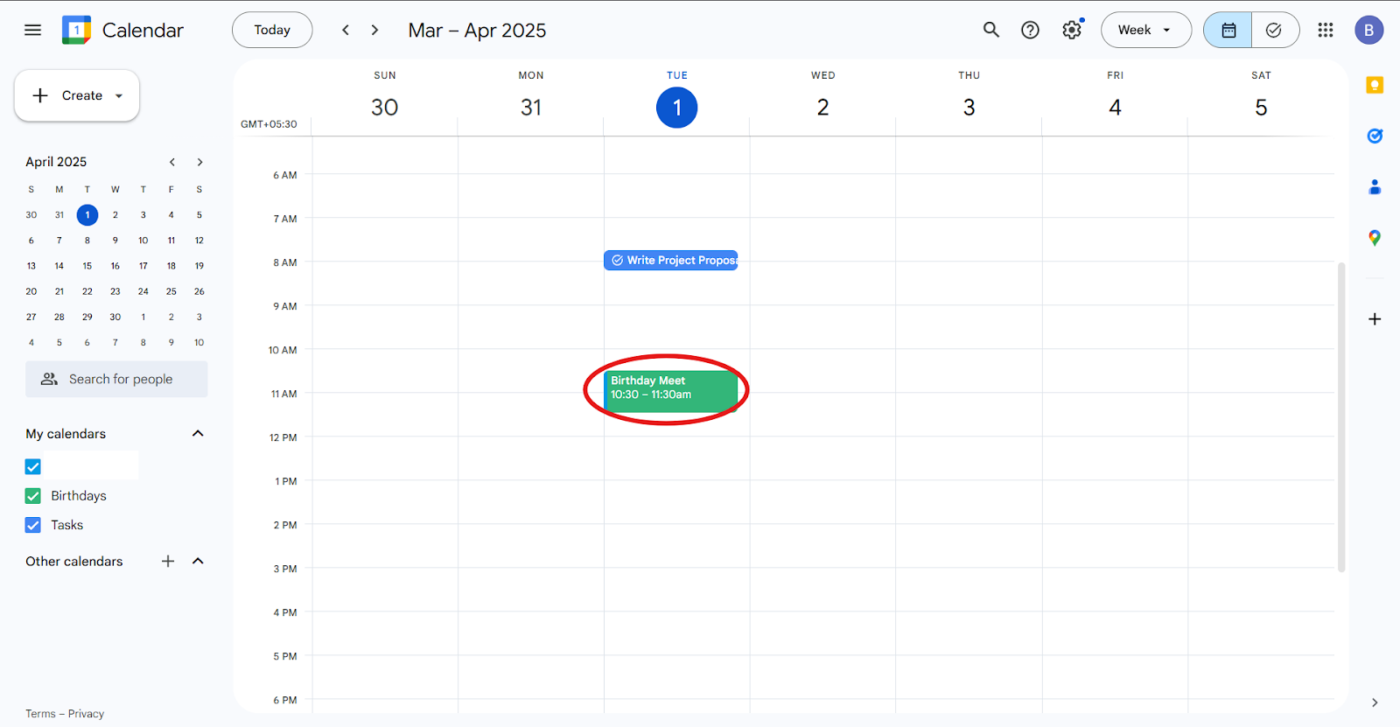
Adım #2: Etkinlik açılır penceresinde, Düzenle simgesini (kalem) tıklayın. Renkli daireyi seçin ve paletten yeni bir renk seçin
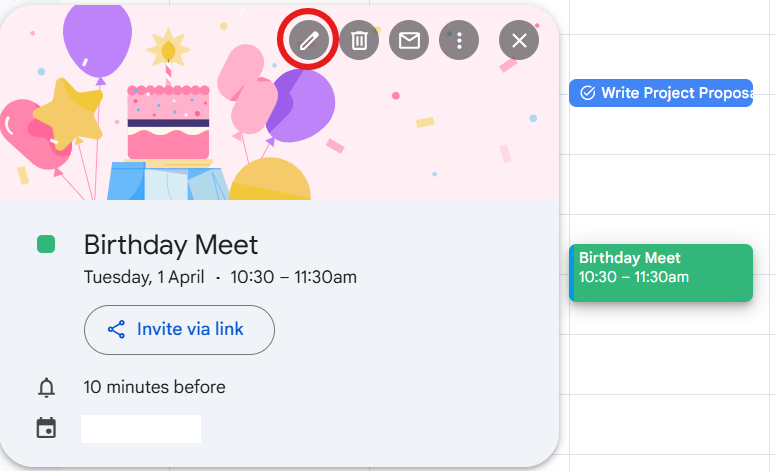
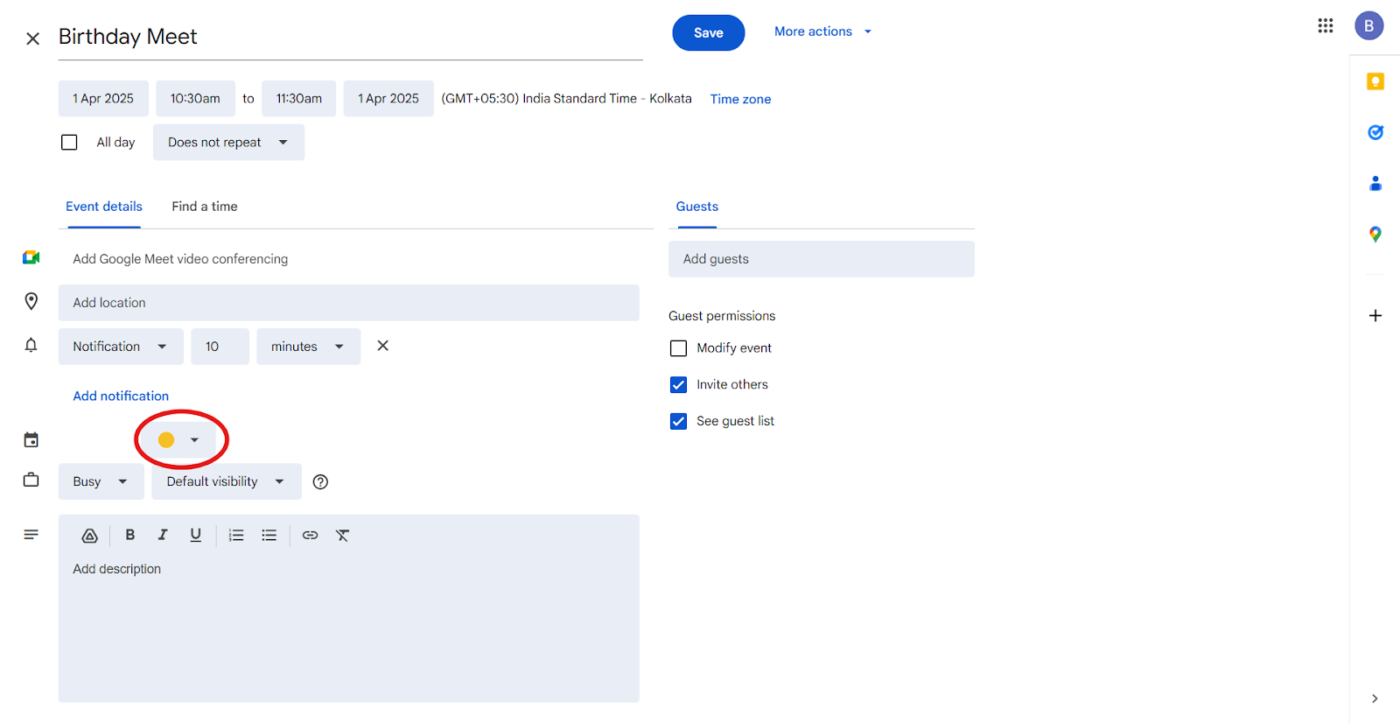
Adım #3: değişikliği uygulamak için kaydedin
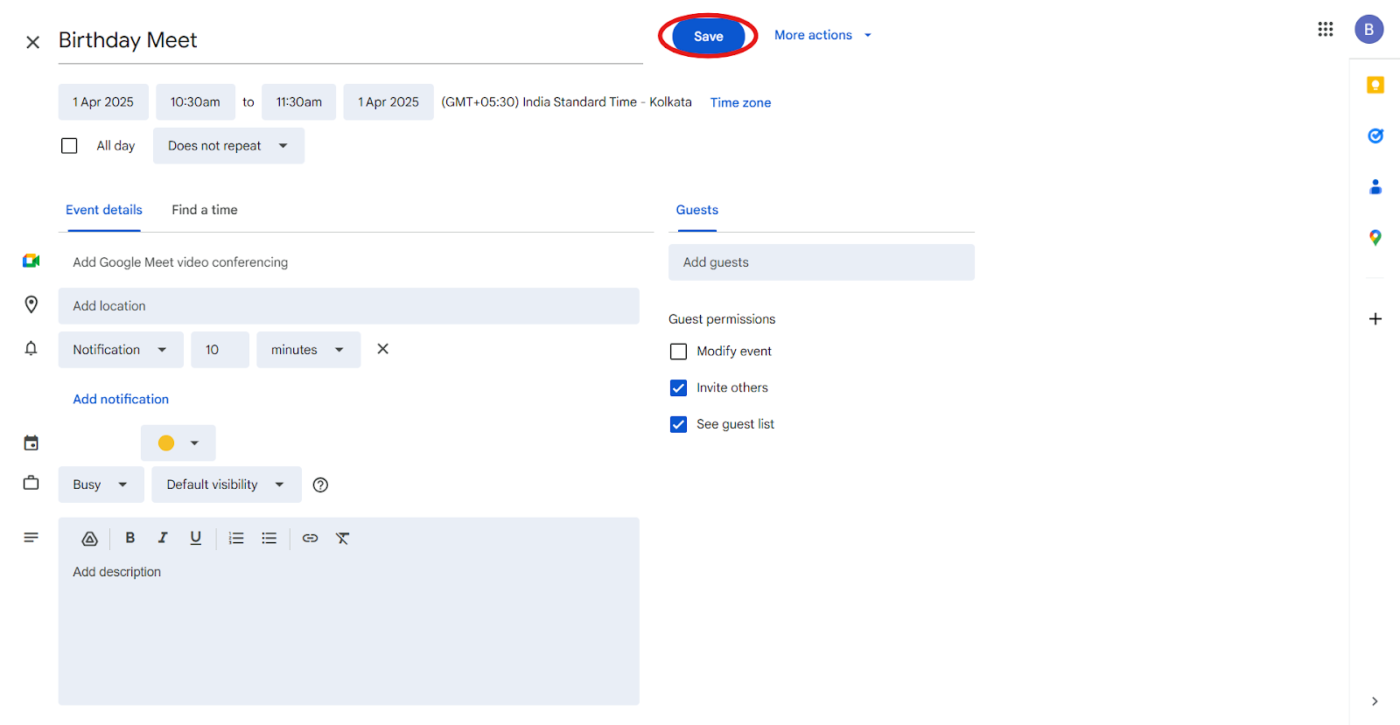
💡 Profesyonel İpucu: Öncelikli görevler için kalın renk kategorileri, sıradan etkinlikler için ise daha açık renkler kullanın. Örneğin, önemli son tarihleri kırmızı, sosyal planlarınızı ise kolayca ayırt edebilmek için koyu mavi renkle işaretleyin.
Devam edelim, mobil sürümde yapabilecekleriniz şunlar. 📱
Adım #1: Google Takvim uygulamasını açın ve menüyü açmak için sol üst köşedeki üç yatay çizgiye dokunun
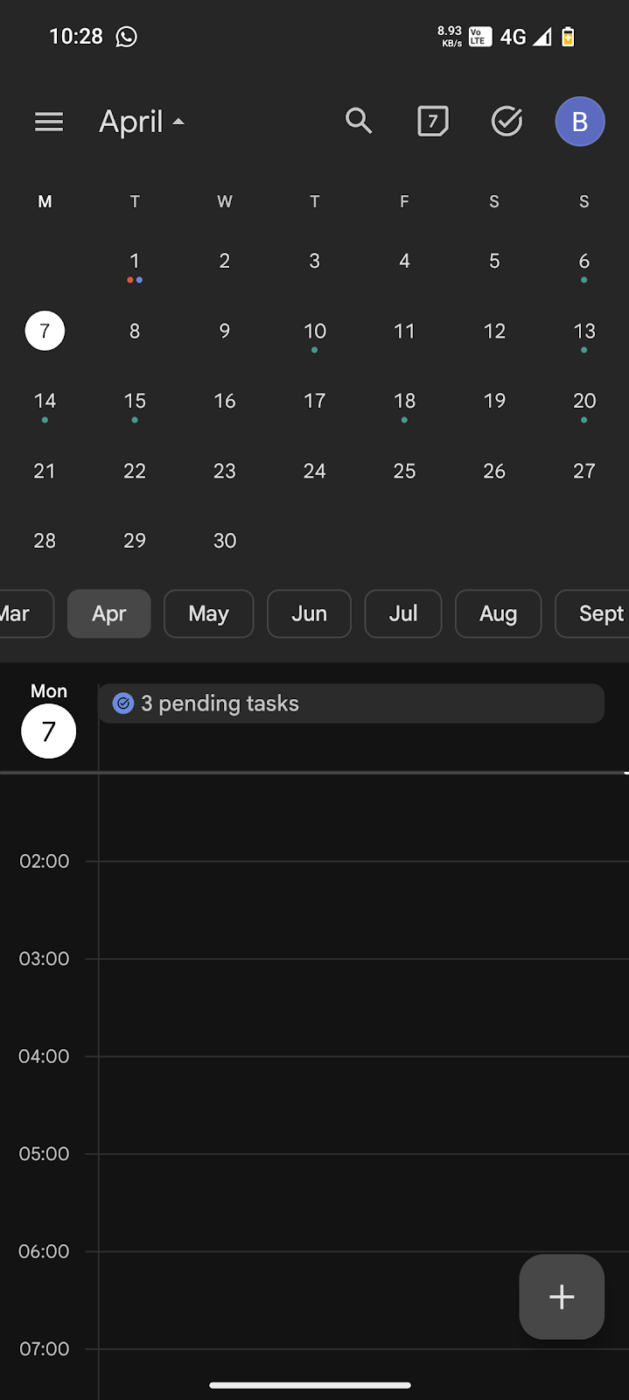
Adım #2: Ayarlar'ı seçin, ardından değiştirmek istediğiniz etkinliği veya takvimi seçin
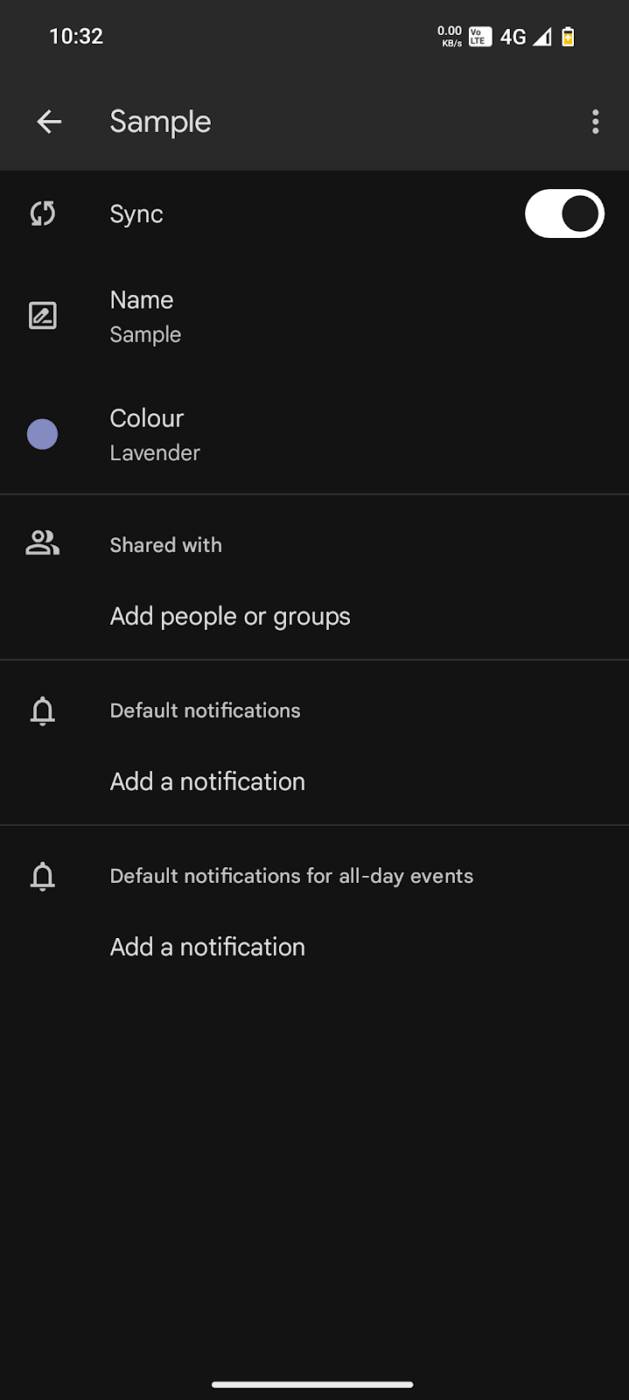
Adım #3: Renk veya Etkinlik Rengi seçeneğine dokunun ve mevcut seçeneklerden birini seçin

💡 Profesyonel ipucu: Mobil cihazlardaki etkinlik renkleri masaüstüyle senkronize edilir, ancak Chrome uzantısı aracılığıyla özel renkler kullanıyorsanız, bunlar mobil cihazlarda doğru şekilde görünmeyebilir. Cihazlar arasında tutarlılık için Google'ın önceden ayarlanmış paletini kullanın.
2. Renk kodlu takvimler oluşturma
Etkinliklerin renklerini sürekli olarak manuel olarak değiştirmek yerine, her birine benzersiz bir renk atanmış birden fazla takvim oluşturmak daha verimli bir yöntemdir. Bu, iş, kişisel yaşam ve yan projeleri ayırmak için idealdir.
Adım #1: Masaüstünüzde Google Takvim uygulamasını açın ve sol kenar çubuğunda Diğer Takvimler seçeneğini bulun. Şimdi, Yeni Takvim Oluştur
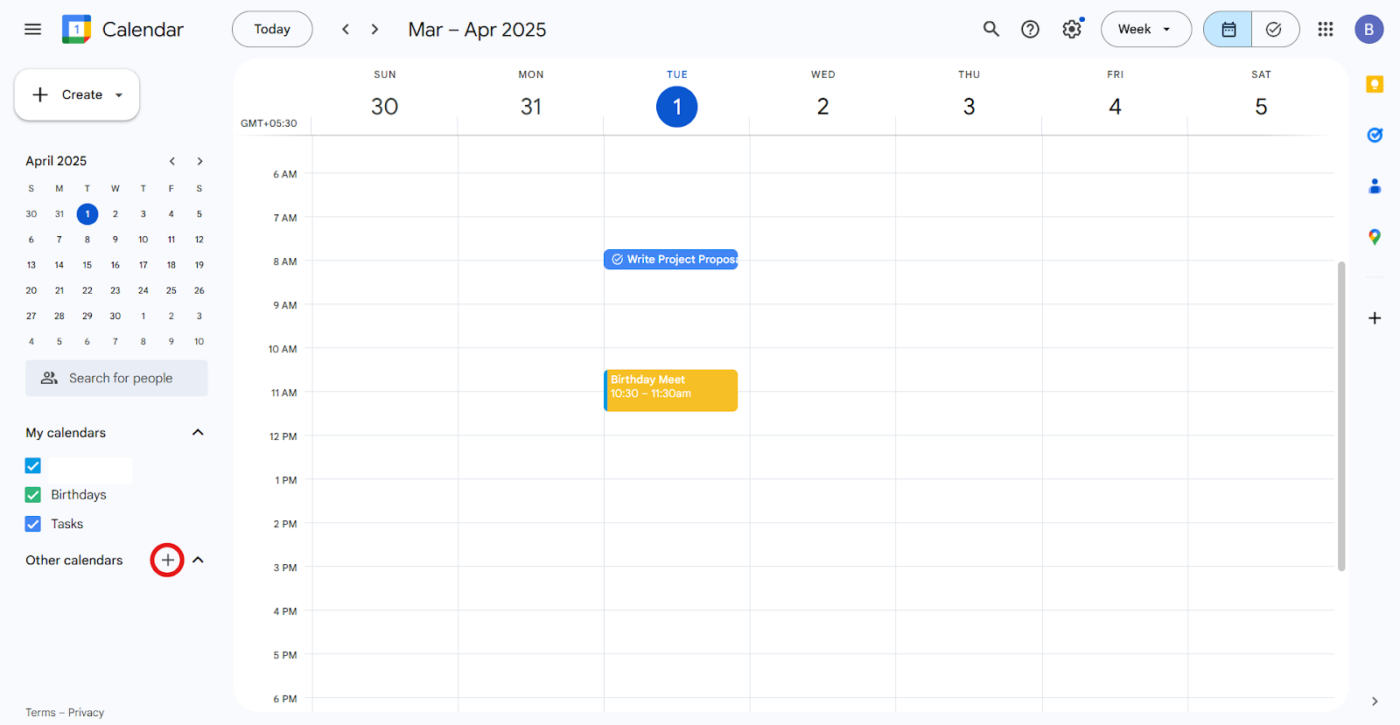
Adım #2: Takvim için bir ad ve kısa açıklama girin ve Takvim Oluştur düğmesine tıklayarak işlemi tamamlayın
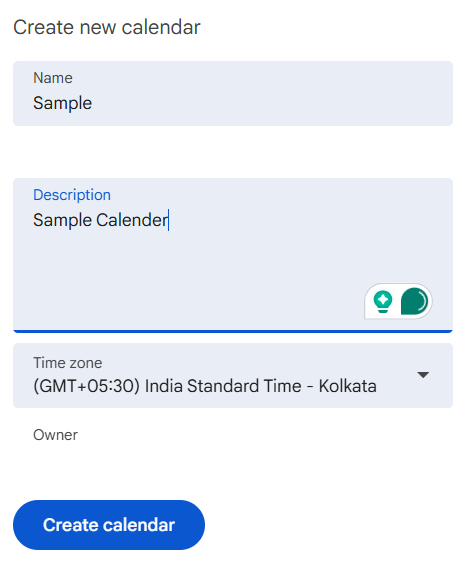
🔍 Biliyor muydunuz? Geçici motivasyon teorisi (TMT), son teslim tarihleri yaklaştığında görevlere daha fazla önem verdiğimizi söyler. Bu, bir şeyin teslim tarihinden önceki gece paniğe kapılıp verimliliğin artmasını açıklar. İşleri bir anda acil hissettirmemek için aralıklarla dağıtmak işin püf noktasıdır. Dijital takvimler, işleri günlere veya haftalara gerçekçi bir şekilde dağıtmanıza yardımcı olur.
Adım #3: Yeni oluşturulan takvimin üzerine gelin, üç noktalı menüyü tıklayın ve ön tanımlı renk seçin
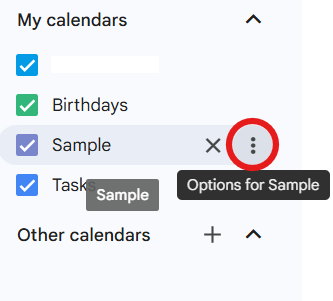
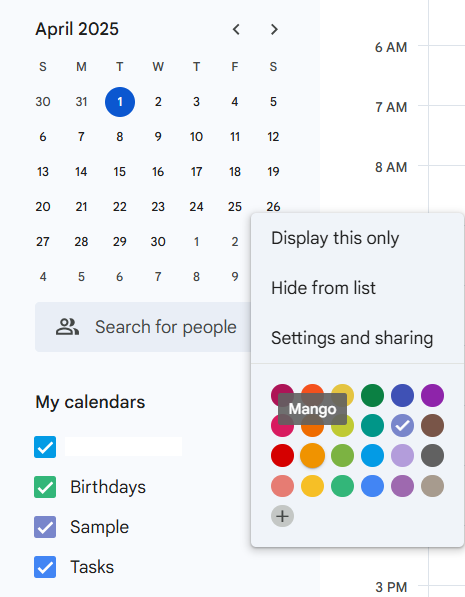
💡 Profesyonel İpucu: Temalara göre renkli etiketler atayın:
- Kırmızı tarihleri, sınavları ve doktor randevuları gibi acil görevler için
- Mavi toplantılar ve profesyonel taahhütler için
- Yeşil sağlık ve fitness rutinleri için
- Sarı renk sosyal etkinlikler ve eğlenceli etkinlikler için
3. Tüm takvimler için ön tanımlı renkler ayarlama
Her etkinliği manuel olarak renklendirmenize gerek yok; tüm takvime ön tanımlı bir renk atayın. Böylece, o takvimdeki tüm etkinlikler otomatik olarak atanan renkle görünür.
Adım #1: Sol paneldeki Takvimlerim altında takviminizi bulun
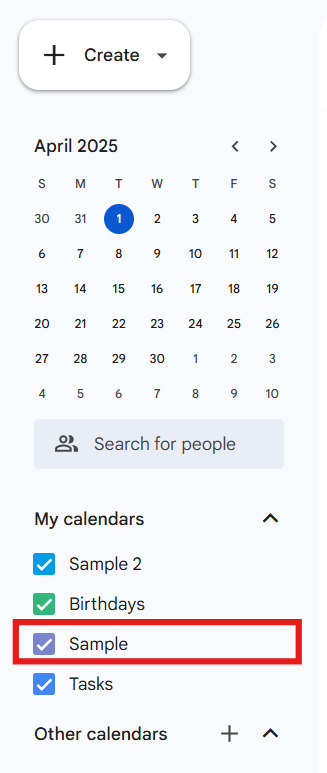
Adım #2: Takvim adının üzerine gelin ve üç noktalı menüye tıklayın
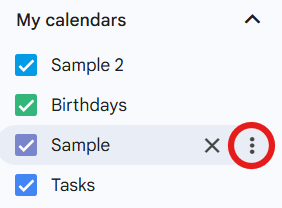
Adım #3: Listeden bir renk seçin veya RGB veya onaltılık kod kullanarak özel bir renk oluşturmak için '+' seçeneğini seçin
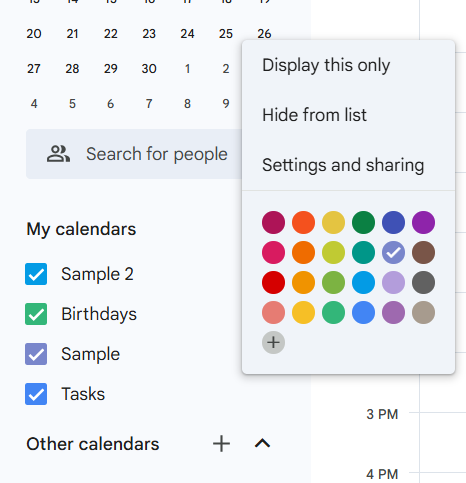
💡 Profesyonel ipucu: "C" klavye kısayolunu kullanarak anında yeni etkinlikler oluşturun, ardından önceden ayarladığınız kategorilere göre renkler atayın.
4. Gelişmiş özelleştirmeler ekleme
Google Takvim birçok renk seçeneği sunsa da, renk düzeninizi daha hassas bir şekilde kontrol etmek isteyebilirsiniz. Tarayıcı uzantıları, kişisel bir dokunuş için onaltılık kodlarla kendi renklerinizi eklemenizi sağlar.
İşte nasıl:
Adım #1: Chrome Web Mağazası'ndan Takvim için Daha Fazla Renk uzantısını yükleyin
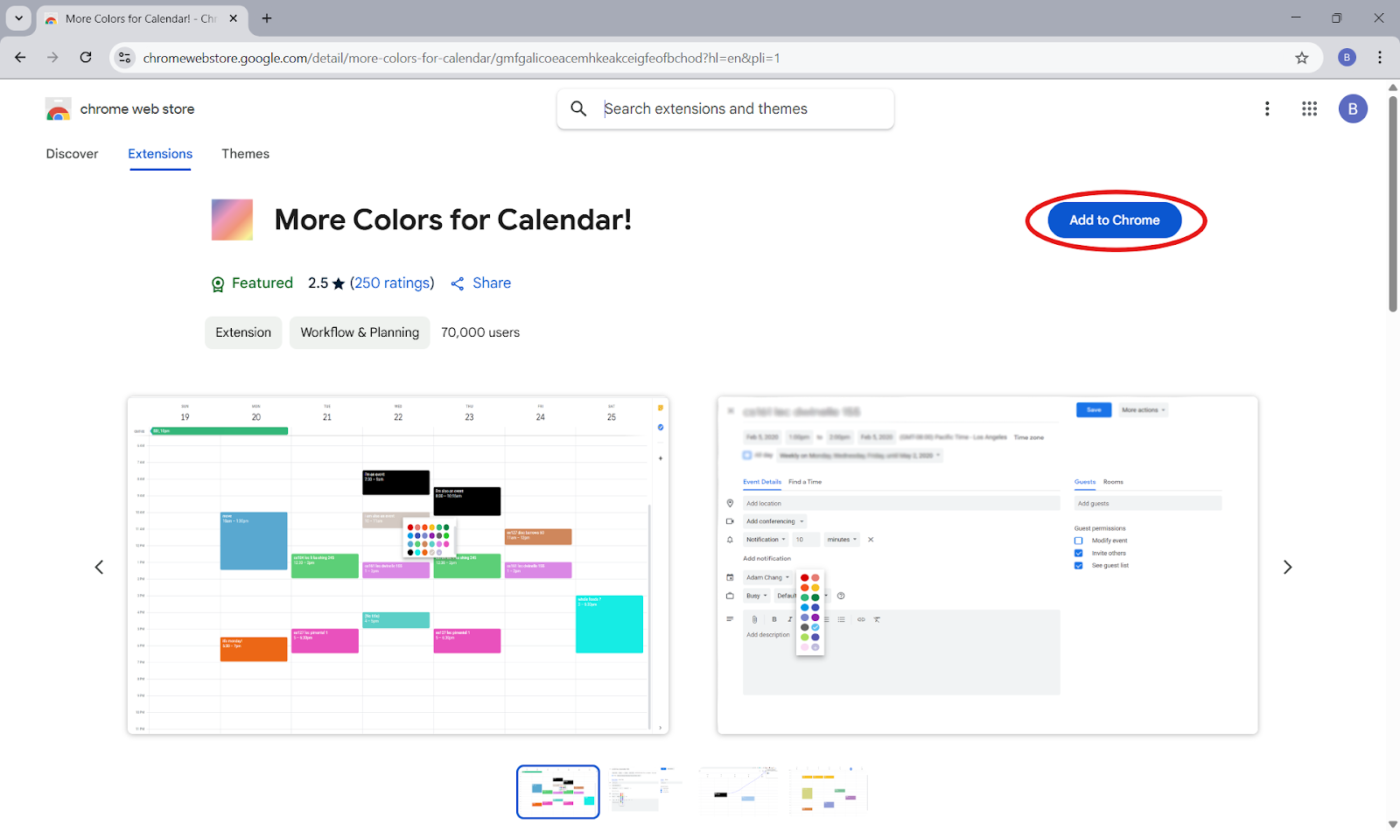
Adım #2: Google Takvim'i açın ve bir etkinliğe sağ tıklayarak genişletilmiş renk paletine erişin
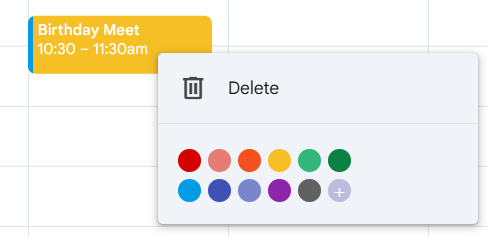
📖 Daha fazla bilgi: Amie Takvim İncelemesi: Özellikler, Fiyatlandırma ve Kullanıcı Yorumları
Adım #3: Koyu turuncu için #FF5733 gibi onaltılık kodu girin
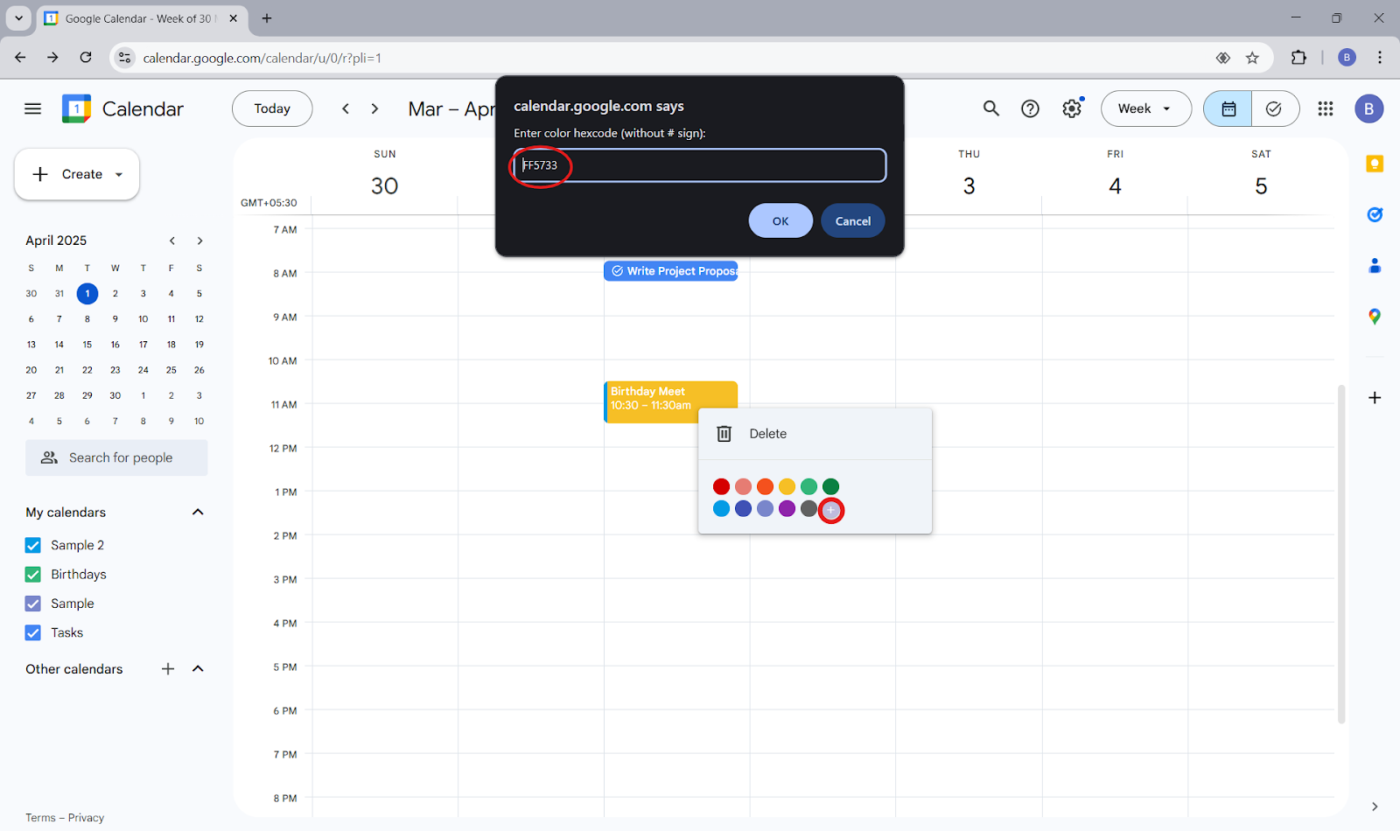
Adım #4: Tamam düğmesine tıklayarak yeni rengi uygulayın
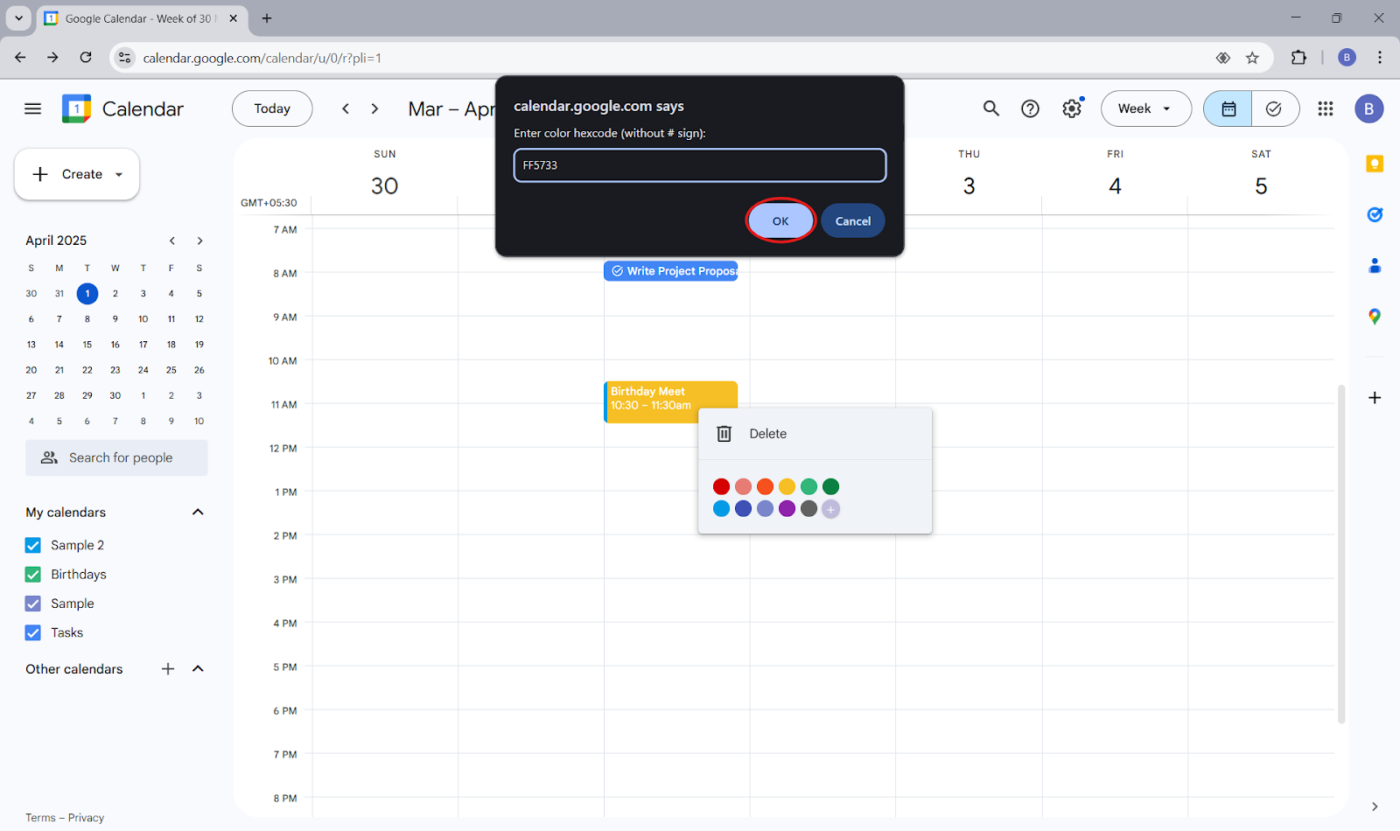
✅ Bunu deneyin: HTMLColorCodes.com gibi araçları kullanarak tercih ettiğiniz estetik veya şirket markanıza uygun kesin renk tonlarını bulun.
Google Takvim'in Renk Kodlama Özelliğinin Sınırlamaları
Google Takvim ile başlamak çok kolay. Ancak, özellikle daha gelişmiş veya otomatik bir sistem oluşturmaya çalışıyorsanız, bazı eksiklikleri var. 🧰
- Manuel çaba: Renkleri kendiniz atamanız gerekir, bu da yoğun bir takvimde biraz zahmetli olabilir
- Sınırlı özelleştirme: Üçüncü taraf araçlar kullanmadığınız sürece, etkinlikleri türüne göre otomatik olarak renklendirmek için yerleşik bir yol yoktur
- Yapılacaklar listesi şablonlarının olmaması: Yinelenen görevler her seferinde sıfırdan ayarlanmalıdır
- Senkronizasyon sorunları: Renkler tüm cihazlarda her zaman tutarlı olmayabilir; özellikle Android kullanıcıları bu sorunu fark edebilir
- Özel zaman bloklama yok: Blokları oluşturma ve ayarlama konusunda tamamen size kalmış
⚡ Programınıza ve iş akışınıza göre zamanı bloklamak mı istiyorsunuz? ClickUp Brain'e sorun!
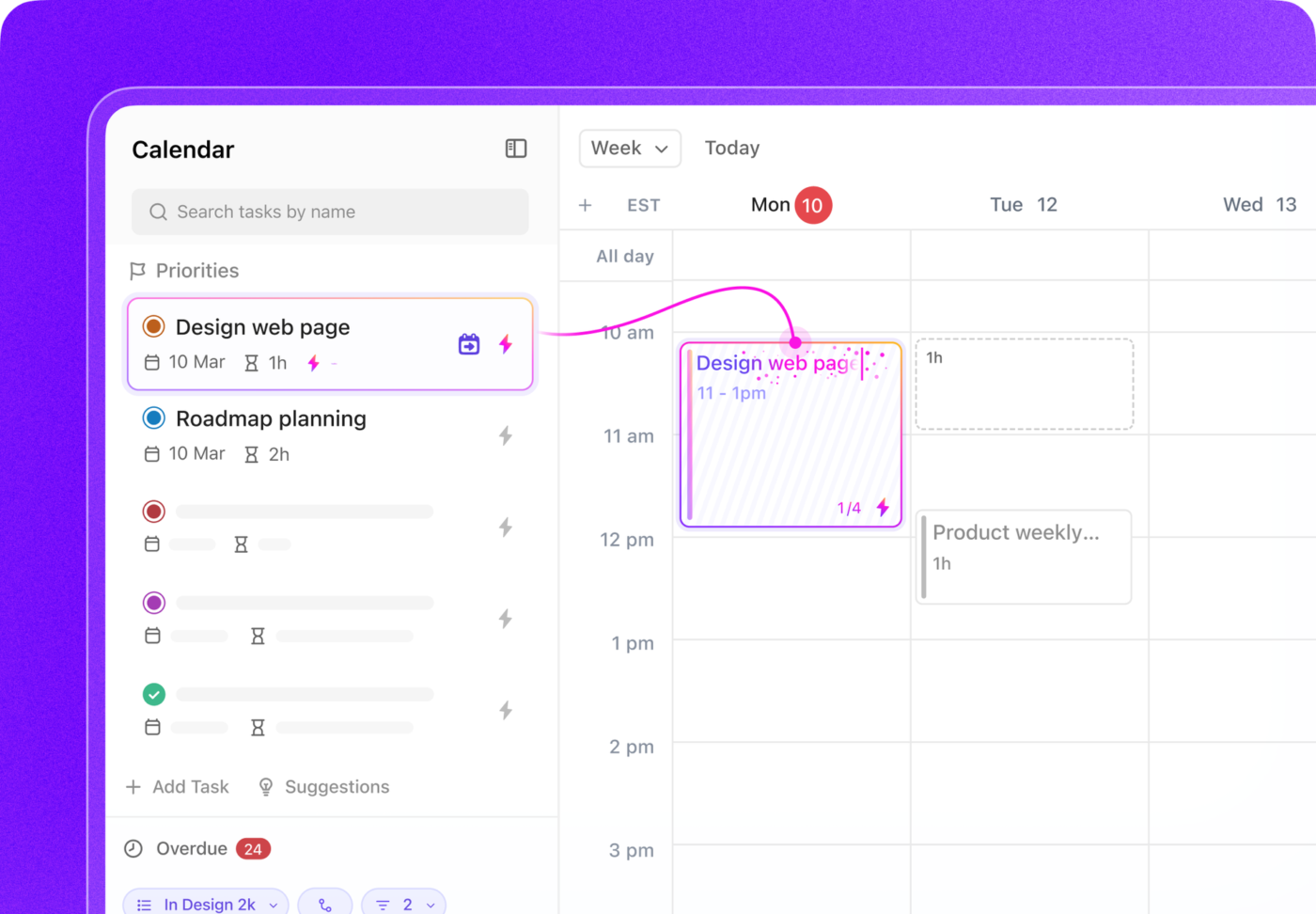
Google Takvim'e Güçlü Bir Alternatif Olarak ClickUp
Takvimler, sohbet uygulamaları ve görev panoları arasında gidip gelmekten bıktınız mı? ClickUp, tüm bunları bir araya getirerek programınızın gerçekten işinize yaramasını sağlar.
Proje yönetimi, bilgi yönetimi, takvim ve sohbeti bir araya getiren iş için her şeyi içeren uygulama, daha hızlı ve akıllı çalışmanıza yardımcı olan yapay zeka ile desteklenir.
Bu Google Takvim alternatifinin zamanınızı daha iyi kontrol etmenizi nasıl sağladığını inceleyelim. ⏳
Mükemmel gününüzü otomatik olarak planlayın
ClickUp Takvim, etkinlik oluşturma ve hatırlatıcı ayarlamanın ötesine geçer. Görevlerinizi, toplantılarınızı ve son tarihlerinizi anlayarak önceliklerinizi yansıtan bir program oluşturur.
Her saati bloklamanıza gerek yok; AI takvim, en önemli işlere göre gününüzü düzenler.
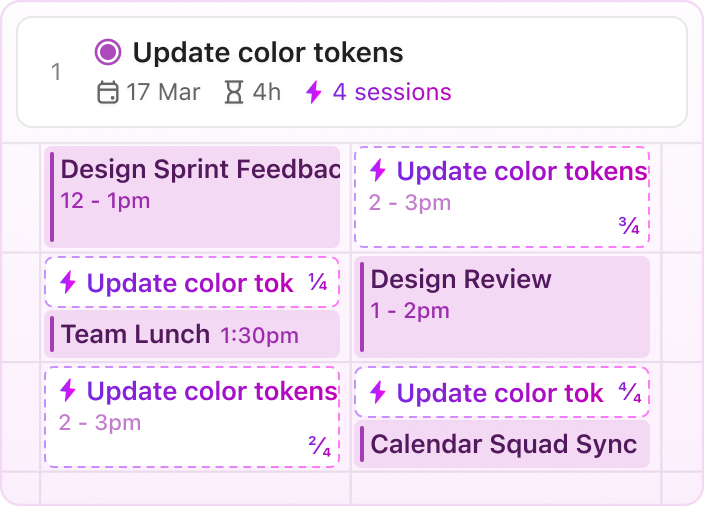
Diyelim ki Pazartesi gününüz çok yoğun. ClickUp Takvim, görev listenizi ve evden çalışma programınızı analiz eder, ardından acil olarak yapmanız gereken işler için odaklanma zamanı ayıran bir plan oluşturur. Ayrıca, aciliyeti daha az olan öğeleri haftanın ilerleyen günlerine kaydırır ve herkesin ücretsiz olduğu bir zamanda hızlı bir takım senkronizasyonu planlar.
Hepsi bu kadar değil. Ayrıca şunu da bulacaksınız 👇
- İhtiyacınız olduğunda size hatırlatma yapan akıllı toplantı hatırlatıcıları
- Planlama hatalarını azaltan yapay zeka destekli otomatik planlama
- Kolay paylaşım ve işbirliği için gizli ve genel takvim bağlantıları
- Programınızı bir bakışta görmek için sonsuz yatay kaydırma
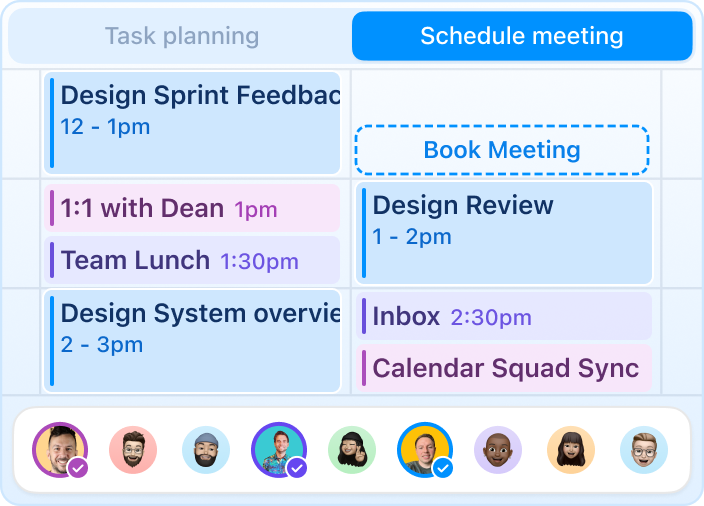
Tekrar eden senkronizasyonlar veya oturum planlamaları için takım takvimlerini karşılaştırarak çakışan uygunlukları bulabilirsiniz.
🤔 Biliyor muydunuz? Kronotip teorisine göre, hepimizin doğal enerji düzeni vardır; bazı insanlar sabahları en iyi şekilde düşünebilirken, diğerleri öğleden sonra en yüksek performanslarına ulaşır. Bu nedenle, herkesi aynı 9-5 çalışma düzenine sokmak asla işe yaramaz.
Dijital takvimler, enerjinizle çalışabilmenizi sağlayan esneklik sunar. Görev türlerini renk kodlarıyla işaretlemek, enerjinizin yüksek olduğu zamanları planlamanızı kolaylaştırır.
Daha fazla bilgi: Yönetici Takviminizi Etkili Bir Şekilde Yönetme
Görevlerinize renk ve bağlam ekleyin
ClickUp Takvim Görünümü, görevlerinizi ve iş akışınızı tek bir görünümde birleştirir. Günlük, haftalık ve aylık görünümler arasında geçiş yapabilir, takvim girdilerini atanan kişiye veya önceliğe göre gruplandırabilir ve gereksiz bilgileri filtreleyebilirsiniz.
En önemli özellik nedir? Renk kodlaması.
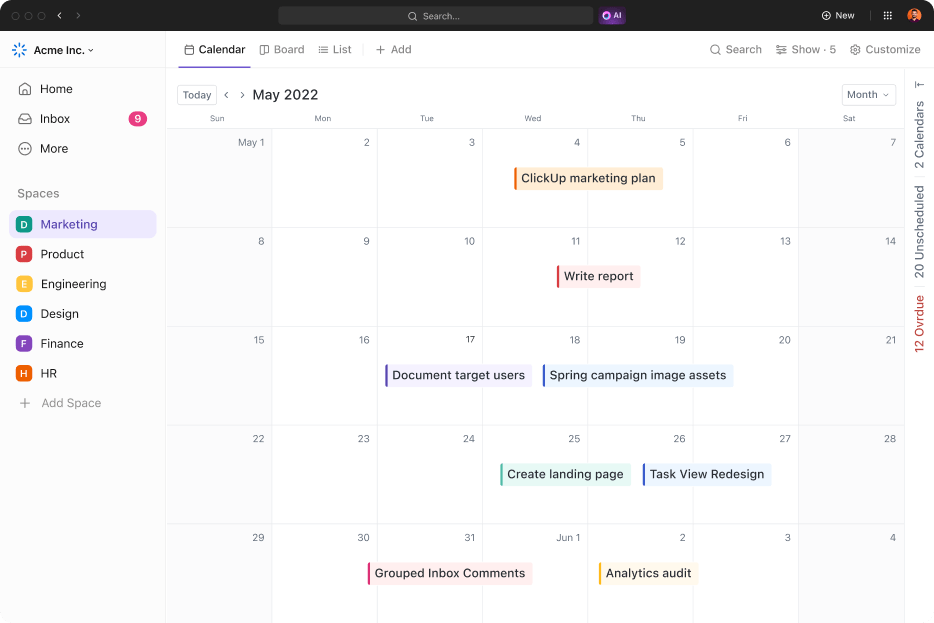
ClickUp Takvim Görünümü, görev durumuna, öncelik düzeylerine, etiketlere veya özel alanlara göre renkler atamanızı sağlar. Bu görsel ipuçları, takviminizi hızlı başvuru için bir gösterge paneline dönüştürür. Tek bir kart açmadan yüksek öncelikli işleri, bloke edilmiş öğeleri veya takıma özel görevleri anında görebilirsiniz.
💡 Profesyonel ipucu: Tüm renk kombinasyonları herkes için kolay okunabilir değildir. Siz veya iş arkadaşlarınız renk körlüğü yaşıyorsa, aşağıdakileri göz önünde bulundurun:
- Kırmızı-yeşil kombinasyonlarını kullanmaktan kaçının
- Netlik için mavi ve sarı gibi yüksek kontrastlı renkler kullanın
- Görünürlüğü test etmek için cihazınızda gri tonlama modunu etkinleştirin
Takvimdeki her karenin arkasında bir görev vardır.
Basitçe söylemek gerekirse, ClickUp Görevleri gerçek işin tanımlandığı yerdir. Takvim Görünümü bir şeyin ne zaman olacağını görmenize yardımcı olurken, Görevler ne, nasıl ve kim olduğunu netleştirir.
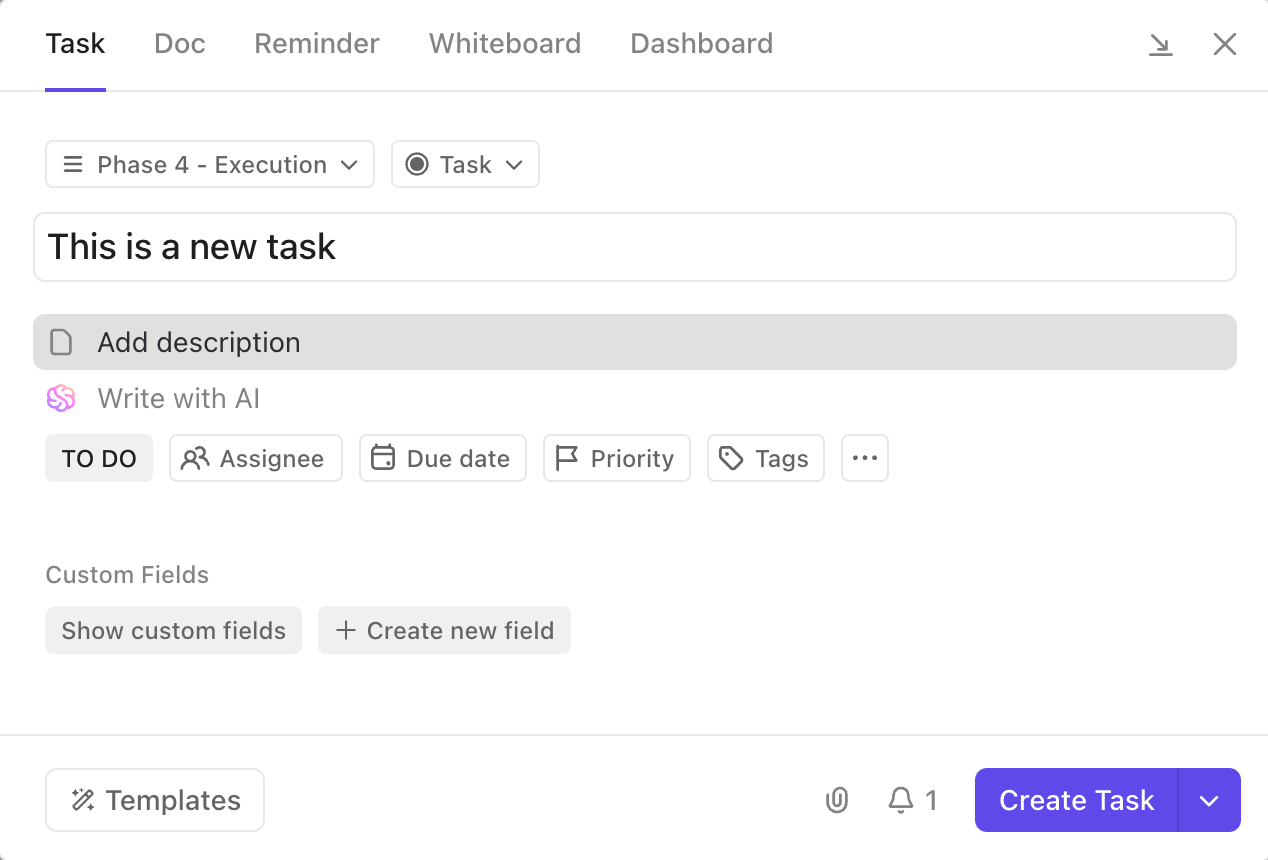
Büyük projeleri alt görevlere bölebilir, dosya ekleyebilir, bağımlılıklar ayarlayabilir ve gerçek zamanlı olarak yorum yapabilirsiniz; hepsi tek bir görev kartında. Her görev, takımınızın işi ilerletmek için ihtiyaç duyduğu her şeyi içerir: son teslim tarihleri, atanan kişiler, kontrol listeleri, durum güncellemeleri ve hatta otomasyon tetikleyicileri.
📮ClickUp Insight: ClickUp'ın toplantı etkinliği anket verileri, tüm toplantıların neredeyse yarısının (46%) sadece 1-3 katılımcıyla gerçekleştiğini gösteriyor.
Bu küçük toplantılar daha odaklı olsa da, daha iyi dokümantasyon, kaydedilmiş eşzamansız güncellemeler veya bilgi yönetimi çözümleri gibi daha verimli iletişim yöntemleriyle değiştirilebilir.
ClickUp Görevlerinde atanan yorumlar, görevlerin içine doğrudan bağlam eklemenize, hızlı sesli mesajlar paylaşmanıza veya ClickUp Klipleri ile video güncellemeler kaydetmenize olanak tanır. Böylece takımlar, önemli tartışmaların zaman kaybetmeden gerçekleşmesini sağlarken değerli zamanlarından tasarruf ederler!
💫 Gerçek Sonuçlar: Trinetrix gibi takımlar, ClickUp ile gereksiz konuşma ve toplantılarda %50 azalma yaşıyor.
Programınızın kendi kendine çalışmasına izin verin
ClickUp Otomasyonları, manuel planlamayı azaltmak için tasarlanmıştır. Bir kez kurulduktan sonra, yinelenen görevleri yönetir, hatırlatıcıları tetikler, durumları günceller ve hatta tamamlanmamış işleri yeniden planlar.
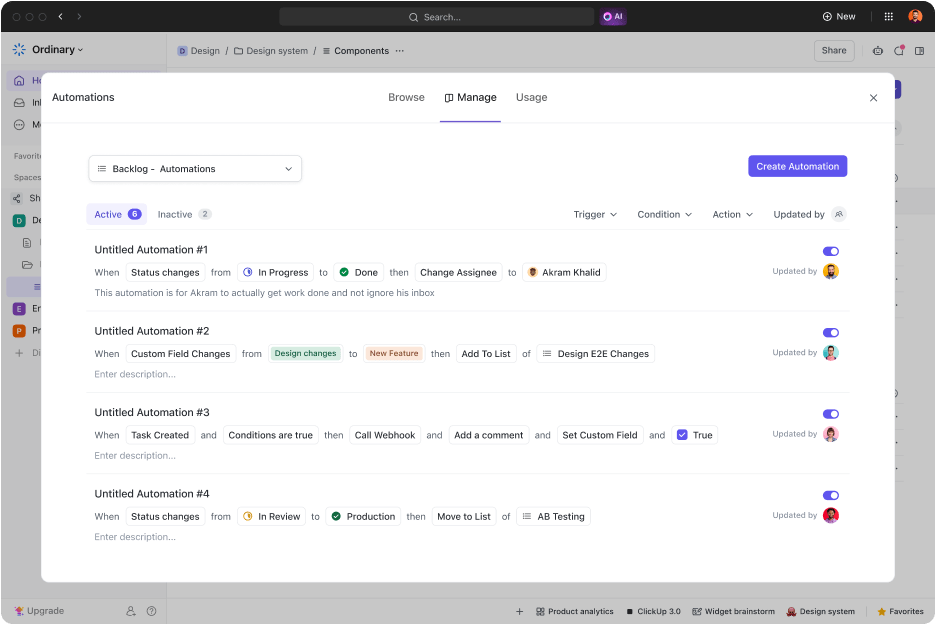
Diyelim ki, geciken geri bildirimler nedeniyle bir içerik teslim tarihi ertelendi. ClickUp Otomasyonları, bu görevi bir sonraki ücretsiz yuvaya taşıyabilir, görev sahibini uyarabilir ve proje zaman çizelgesini güncelleyebilir. Önemli bir değişiklik olmadıkça müdahale etmenize gerek kalmaz.
Ayrıca, görev koşullarına göre otomatik olarak güncellenen akıllı etiketler de ayarlayabilirsiniz. Örneğin, acil olarak işaretlenen bir görev kırmızıya, onaylanan bir görev yeşile dönüşebilir. Bu görsel ipuçları, takvim yönetimine netlik katar.
Sekmeler arasında geçiş yapmadan sık kullandığınız araçları birbirine bağlayın
ClickUp, Zoom, Google Meet ve Microsoft Teams gibi araçlarla entegre olur. Takvim etkinliklerinizi bağladığınızda, ClickUp toplantı ayrıntılarını otomatik olarak alır ve ilgili görevlere ekler. Hatta çalışma alanınızdan doğrudan aramalara katılabilirsiniz.
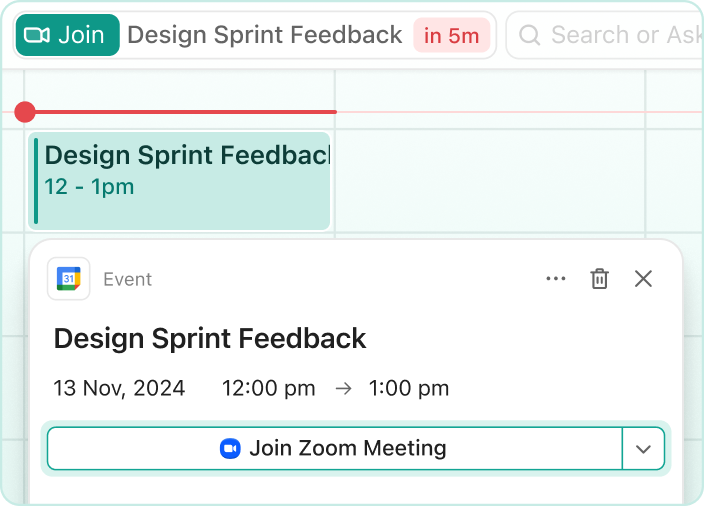
Örneğin, Google Takvim'de bir müşteri görüşmesi planladıysanız, ClickUp etkinliği gösterir, katılma bağlantısını ekler ve gösterge panelinden, Takvim Görünümü'nden veya Görev Görünümü'nden başlatmanıza olanak tanır.
Hazır şablonların listesini kullanın
Hazır bir aylık takvim şablonuna mı ihtiyacınız var?
ClickUp Takvim Planlayıcı Şablonu, birden fazla projede yinelenen ve tek seferlik etkinlikleri düzenlemenize yardımcı olur. İşi görevlere ayırır, ilerlemeyi izler ve büyük resmi gözden kaçırmadan her son teslim tarihinden önce işlerinizi tamamlamanıza yardımcı olur.
Bu program şablonu, farklı planlama stillerine uyacak altı görünüm içerir. Hızlı bir özet için Özet Görünümü'nü kullanın, görev sürelerini görmek için Zaman Çizelgesi Görünümü'ne geçin veya Aylık Planlayıcı'da ayınızı haritalandırın.
Ayrıca, programınızın nasıl ilerlediğini görmek için bir İlerleme Panosu ve zaman bazlı bir görünüm de mevcuttur. Kısacası, bu şablon projelerinizi en verimli şekilde yürütmenizi çok kolaylaştırır.
İş yerinde verimli olmak ve hedeflerinize ulaşmak için daha fazla ipucu mu istiyorsunuz? Bunları okuyun 👇
ClickUp ile Takviminizi Renklendirin
Google Takvim'in renk kodlaması yararlıdır, ancak bir yere kadar. Manuel kurulum, sınırlı özelleştirme ve cihaz senkronizasyon sorunları sizi hızla yavaşlatabilir.
Takvimler, yapılacaklar ve zaman blokları için ayrı araçlara ihtiyacınız yok; hepsi burada ve birbirleriyle uyumlu çalışıyor.
Takvim, Otomasyonlar, Takvim Görünümü ve kullanıma hazır şablonlar gibi araçlarla, zahmetsizce plan yapabilir, öncelik belirleyebilir ve işlerinizi takip edebilirsiniz.